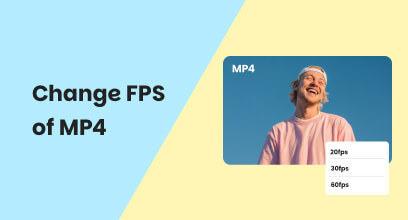対戦型FPSのためのコンピューター設定:専門家のアドバイスとハウツー
方法を理解する 競争力のあるFPS向けにゲーミングPCを最適化する 対戦ゲームに真剣に取り組むなら、勝敗を分けるのはコントローラーの性能かもしれません。テンポの速いシューティングゲームには、信頼性の高いパフォーマンス、最小限の入力遅延、そして高いフレームレートが求められます。システムを最大限に活用できるよう、この記事では周辺機器の改造、ソフトウェアの修正、ハードウェアのアップグレードについて解説します。これらの実績のある戦術は、ゲームプレイの高速化、精度の向上、反応速度の向上など、あらゆる目標において、あらゆる試合で必要なアドバンテージをもたらしてくれるでしょう。
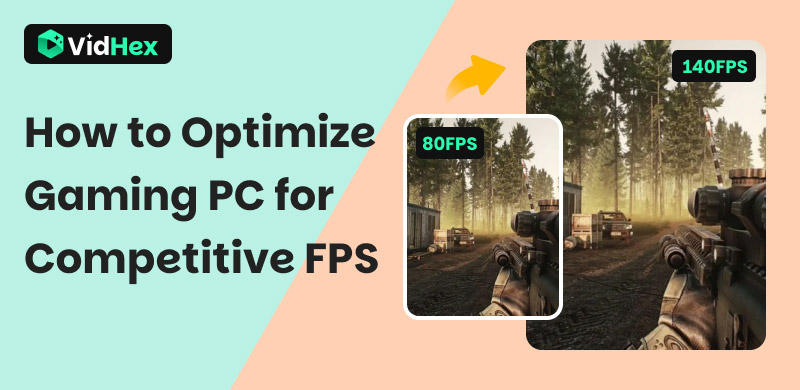
コンテンツ:
ボーナス: 録画したゲームに最適なFPS最適化ツール
ゲームで体験するあらゆる戦闘や冒険において、すべてのフレームが重要です。ゲームプレイ中だけでなく、最高の瞬間を振り返ったり共有したりする時も同様です。カクツキ、フレーム落ち、画質の低下は、生の録画でよく見られる問題であり、実際のゲームプレイの滑らかさを伝えるのが難しくなります。
そこで、役立つ素晴らしいツールが登場しました。 VidHexフレーム補間 その問題を解決するのがVidHexです。ゲームプレイ映像をアップロードするだけで、VidHexがAIによるフレーム補間技術で映像を鮮明化し、ライブ録画の手間を省きます。その結果、ゲームプレイと同じくらい洗練された、滑らかで鮮明な動画が完成します。
VidHex は、ハイライト リールの作成、プレイのレビュー、オンライン コンテンツの投稿など、どのような場合でも、煩わしい遅延やフレーム落ちのないプロフェッショナルな映像を保証します。
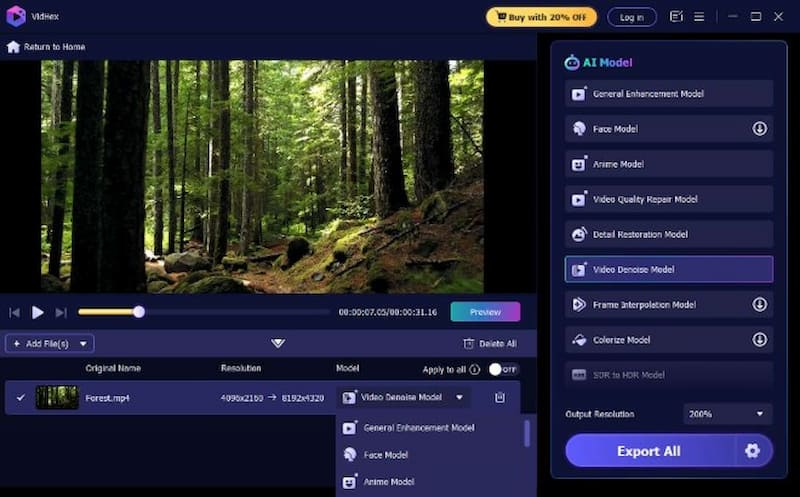
パート1. ハードウェアの最適化
競技FPSのパフォーマンスはハードウェアに左右されます。時代遅れのコンポーネントや不適合なコンポーネントは、最高のゲーム設定でも補うことはできません。よりスムーズなゲームプレイを実現するために、ハードウェアの主要な変更や強化を行うことができます。 フレームレートを向上させる、そしてより信頼性の高いゲーム内応答性を体験できるものがこの表に記載されています。
| 成分 | 最適化のヒント | なぜそれが重要なのか |
|---|---|---|
| グラフィックプロセッサ | 目標とする FPS と解像度に一致するカードを選択します (例: 1440p の競争プレイの場合は RTX 4060 Ti+)。 | ほとんどのグラフィック レンダリングを処理します。高い安定した FPS の鍵となります。 |
| CPU | 高速なマルチコア プロセッサ (例: AMD Ryzen 7、Intel i7) を使用します。 | 特に CPU 依存の FPS ゲームで、スタッターを軽減し、フレーム ペースを改善します。 |
| ラム | 最低でも 16 GB をインストールしてください。できればより高速のもの (3200 MHz 以上) をインストールしてください。 | スムーズなマルチタスクをサポートし、ゲーム内の遅延を軽減します。 |
| ストレージ | SSD または NVMe にアップグレードします。 | 読み込み時間を短縮し、アセットのストリーミングの途切れを防止します。 |
| モニター | 144 Hz 以上のリフレッシュ レート、1 ミリ秒の応答時間。 | よりスムーズな映像とより速い反応時間を実現します。 |
| ねずみ | 調整可能な DPI (400~800 を推奨)、低遅延センサー。 | 照準の精度と一貫性が向上します。 |
| キーボード | 低作動スイッチ、N キー ロールオーバーを備えたメカニカル。 | 入力速度を向上させ、キーの押し忘れを防止します。 |
| テックブースター | DLSS 4、AMD AFMF 2、Nvidia Reflex。 | AI フレーム生成により FPS が向上し、入力遅延が短縮されます。 |
パート2. ソフトウェアとシステムの最適化
適切なソフトウェア最適化がなければ、高性能なハードウェアであってもパフォーマンスが低下する可能性があります。パフォーマンス向上ツールの適用、ドライバーの更新、システム設定の変更によって、競争力の高いFPSゲームプレイを大幅に向上させることができます。システムの処理能力を最大限に高め、リソースを解放し、レイテンシを低減するのに役立つ主なソフトウェア変更を、この表にまとめました。
| エリア | 最適化のヒント | 利点 |
|---|---|---|
| グラフィック設定 | 影を下げ、モーション ブラーを無効にし、解像度のスケーリングを最適化します。 | GPU リソースを解放し、FPS を向上させます。 |
| ドライバー | GPU ドライバーを最新の状態に保ちます (Nvidia App または AMD Adrenalin を使用します)。 | 互換性とパフォーマンスの向上を保証します。 |
| Windowsの設定 | ゲーム モードを有効にし、タスク マネージャーでバックグラウンド アプリを無効にします。 | ゲームの CPU/GPU リソースを優先します。 |
| ネットワーク | 有線イーサネットを使用し、ルーターの QoS を有効にし、帯域幅を大量に消費するアプリを閉じます。 | 遅延とパケット損失を削減します。 |
| 清掃用具 | ジャンクファイルを削除するには、Razer Cortex、IObit ASC、または CCleaner を使用します。 | システム全体のパフォーマンスと安定性が向上します。 |
| ブースターとオーバークロッカー | Razer Cortex、Game Fire、MSI Afterburner。 | リソースを再割り当てすることで一時的にパフォーマンスを向上させます。 |
| AI最適化 | Hone、HyperTune、Nvidia G-Assist。 | パフォーマンスを最大限に高めるためのゲームとシステムの自動チューニング。 |
パート3. 周辺機器と入力の最適化
あなたとゲームをつなぐのは周辺機器です。マウス、キーボード、モニター、オーディオの設定を微調整することで、スピード、精度、そして認識力を向上させることができます。この表では、競争力の高いファーストパーソンシューティングゲームを向上させるための改造や機器の選択について詳しく説明しています。
| 周辺機器 / 設定 | 最適化のヒント | 競争優位性 |
|---|---|---|
| マウスDPI | 400~800の間で設定し、ゲーム内の感度を調整します。 | 正確な照準制御を可能にします。 |
| マウス加速 | Windows の設定で無効にします。 | 一貫した照準動作を維持します。 |
| マウスパッド | 大きくて滑らかな表面のパッドを使用してください。 | 追跡精度が向上します。 |
| モニターのキャリブレーション | 明るさ/コントラストを調整し、低入力遅延モードを有効にします。 | ターゲットの視認性を高め、表示の遅延を減らします。 |
| キーボード | 作動距離が短いメカニカルスイッチを使用します。 | 反応時間を改善します。 |
| オーディオ | 低遅延で高品質のヘッドセットを使用します。 | サウンドキューの位置認識を強化します。 |
パート4. ゲーミングPCをFPS競技向けに最適化する方法に関するよくある質問
競争力のある一人称視点シューティング ゲームに最適なリフレッシュ レートは何ですか?
プレイヤーは、144 Hz 以上のリフレッシュ レートを備えたモニターによって提供される、よりスムーズな動きとより速い応答性の恩恵を受けることができます。
Windows ゲーム モードをオンにすると何か変化がありますか?
はい。ゲームモードでは、システムリソースに関してゲームが優先されるため、パフォーマンスの一貫性が維持されます。
有線接続によってゲームはどのように強化されるのでしょうか?
有線イーサネットは入力遅延とパケット損失を最小限に抑えるため、オンライン パフォーマンスの信頼性が向上し、ping が減少します。
CPU または GPU をオーバークロックする必要がありますか?
オーバークロックにより FPS が向上する可能性がありますが、安定性と過熱の問題には注意して監視してください。
AFMF や DLSS などの AI を活用したフレーム生成テクノロジーについてはどうでしょうか?
DLSS 4 (NVIDIA) および AFMF 2 (AMD) では AI を利用してフレームをアップスケールしたり、追加のフレームを生成したりすることで、画質を損なうことなく FPS を大幅に向上させます (AFMF 2 で最大 250%、DLSS マルチフレーム生成で 4 倍)。
結論
強力なハードウェア、巧みなソフトウェア調整、そしてよく調整された周辺機器の組み合わせが必要です。 競争力のあるフレームレートでゲーミングPCを最適化高リフレッシュレートのディスプレイへの切り替え、パソコンのクリーニング、マウスの加速をオフにするなど、あらゆる変更を加えることで、ゲーム体験の応答性が向上し、スムーズになります。試合を録画または配信している場合、撮影中に高いフレームレートを維持するのは難しいかもしれません。
それに沿って、VidHexはパフォーマンスが最適化された軽量な録画機能により、この分野で優れた性能を発揮します。ゲームプレイへの影響を最小限に抑えながら、非常に鮮明なキャプチャーを実現します。VidHexとこれらのヒントを活用すれば、競合他社に差をつけ、勝利の瞬間を鮮明に再現できる完璧な録画を実現できます。